忘记了 ZIP 密码?以下是恢复方法!

ZIP 文件是一种常用于存储和共享数据的压缩文件。我们生活中的某些时候不可避免地需要恢复 ZIP 密码,本文将为您提供有关如何恢复密码的提示。
如果你的 ZIP 密码不起作用,你应该做的第一件事是 尝试其他密码或可能的密码变体 (例如,将字母大写)。如果这些都不起作用,则继续尝试使用以下软件对档案进行暴力攻击、字典攻击等,例如 ZIP 密码器 。
请继续阅读下文以了解更多详细信息。
Passper for ZIP—恢复 ZIP 密码的最简单方法
如果你忘记了 ZIP 密码,不要绝望,
ZIP 密码器
可能会有所帮助。这款易于使用的工具将尽力恢复您丢失的密码,以便您快速恢复工作。
免费下载
Passper for ZIP 是一款 Windows 应用程序,可以恢复 。拉链 和 。拉链 档案。它是一款功能非常全面的工具,可以恢复任何大小和各种编码方法的 ZIP 文件的密码。用户界面也非常容易理解和使用,即使对于那些不太懂电脑的人来说也是如此。
Passper for ZIP 采用 4 种不同的攻击方法来恢复丢失的 ZIP 密码:暴力攻击、掩码攻击、字典攻击和组合攻击。
以下是 Passper for ZIP 提供的主要优势:
- 在 Windows Vista 至 Windows 11(32 位和 64 位)上运行。
- 恢复由 7-Zip、WinZip、WinRAR、Bandizip、The Unarchiver、PKZIP 和其他 ZIP 软件创建的加密档案的 ZIP 密码。
- 恢复任意大小的 .zip 和 .zipx 档案的密码。
- 支持四种强大的攻击模式,因此您可以选择最适合您需求的攻击模式。
- 解密您的档案,而无需存储或知道您的密码或文件内容。 您可以放心,您的文件将会被严格保密。
- 它可以 从上次中断的地方继续,无需从头开始 。如果您因为某种原因需要中断破解,只需按“停止”即可退出窗口。
- 拥有您完成工作所需的所有功能,且体积仅为 3MB。
- 非常易于使用的用户界面。
下面是 ZIP 密码器 用户界面:
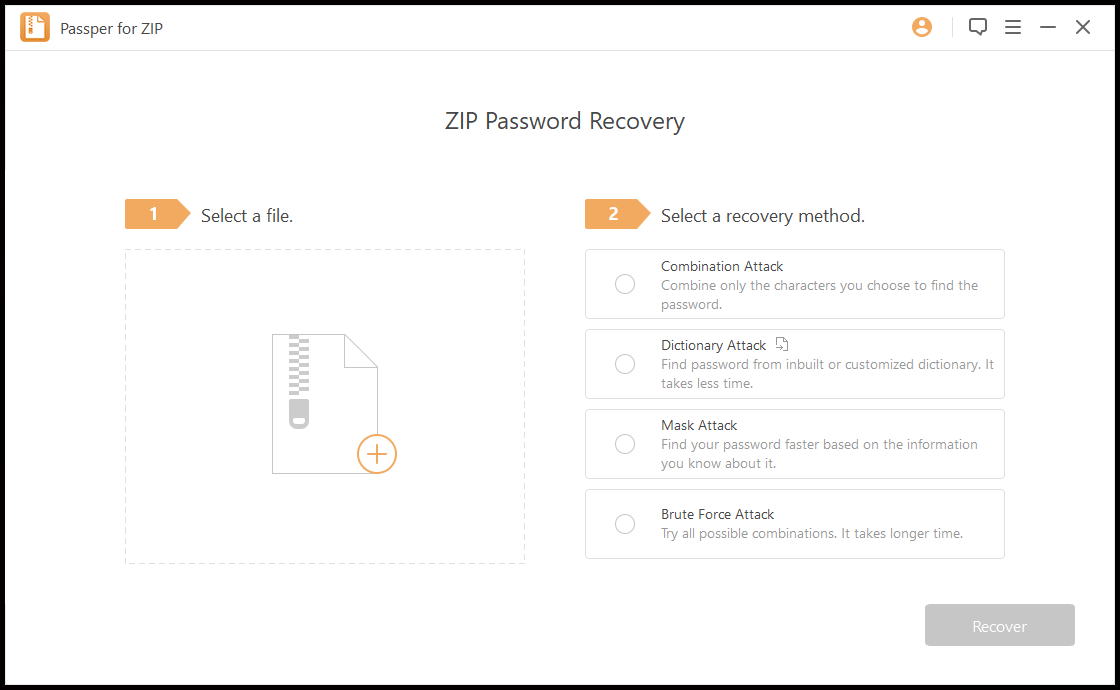
如何使用 Passper for ZIP 恢复您的 ZIP 密码
以下是如何使用 Passper for ZIP 恢复丢失的 ZIP 密码的分步指南:
步骤1. 下载并安装 ZIP 密码器 在您的 Windows 计算机上。我们在 Windows 11 下运行它。
第 2 步。 启动应用程序并单击“添加”图标以选择要破解密码的 ZIP 文件。此程序支持常见的 *.zip 文件格式和 WinZIp 更先进的 *.zipx 文件压缩技术。

步骤3. 选择攻击模式。有四种攻击模式可供选择:
组合攻击——此方法尝试所有符合您设置的限制的字符的可能组合。
字典攻击——此方法使用潜在密码字典来尝试破解 ZIP 的密码。
掩码攻击——此方法尝试所有符合您指定条件的可能密码。
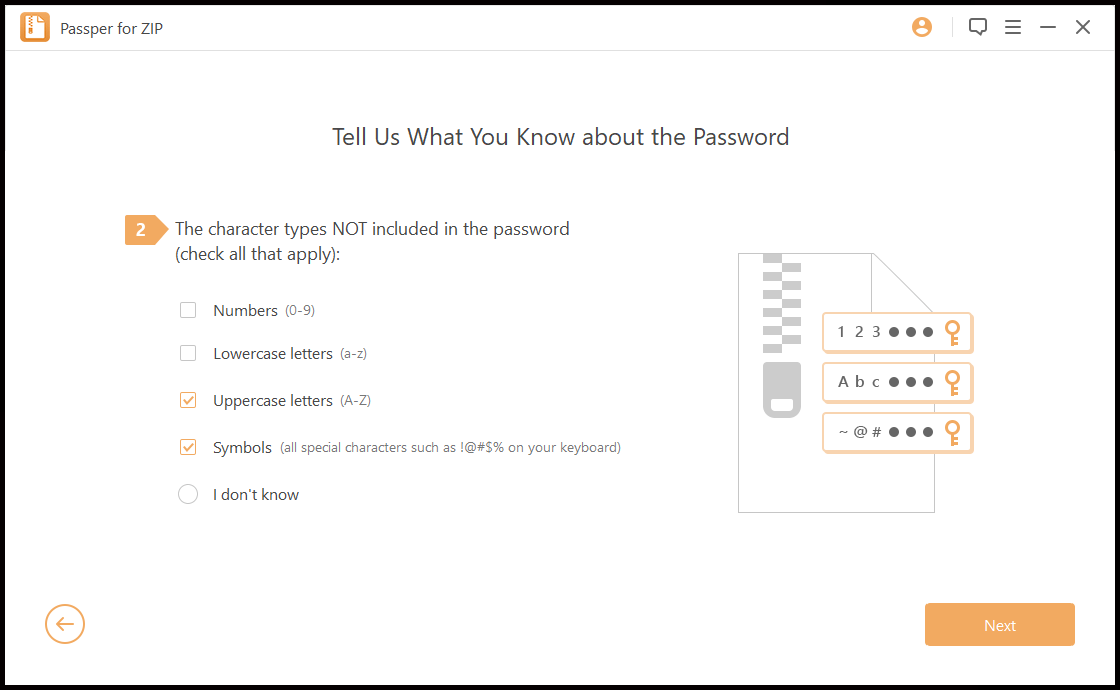
暴力攻击——此方法尝试通过系统地尝试字母、数字和特殊字符的所有可能组合来恢复 ZIP 密码,直到找到正确的组合。
步骤4. 点击“恢复”按钮开始密码恢复过程。Passper for ZIP 会显示一个进度条,指示您的工作进展情况。该过程可能需要一些时间,具体取决于您的密码复杂程度。
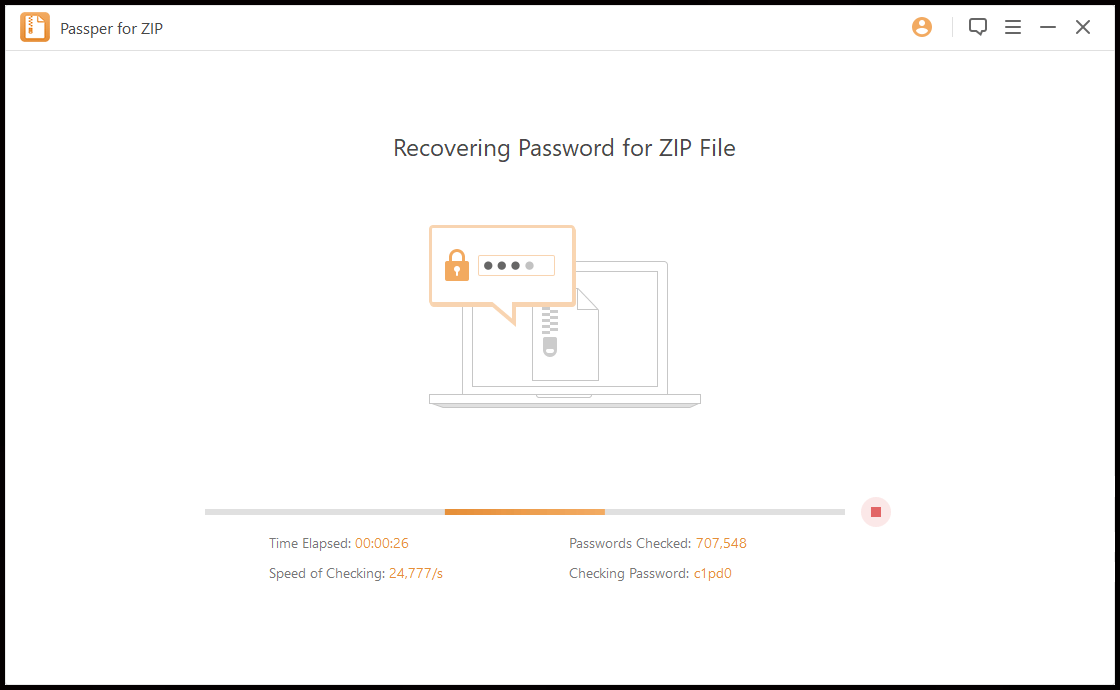
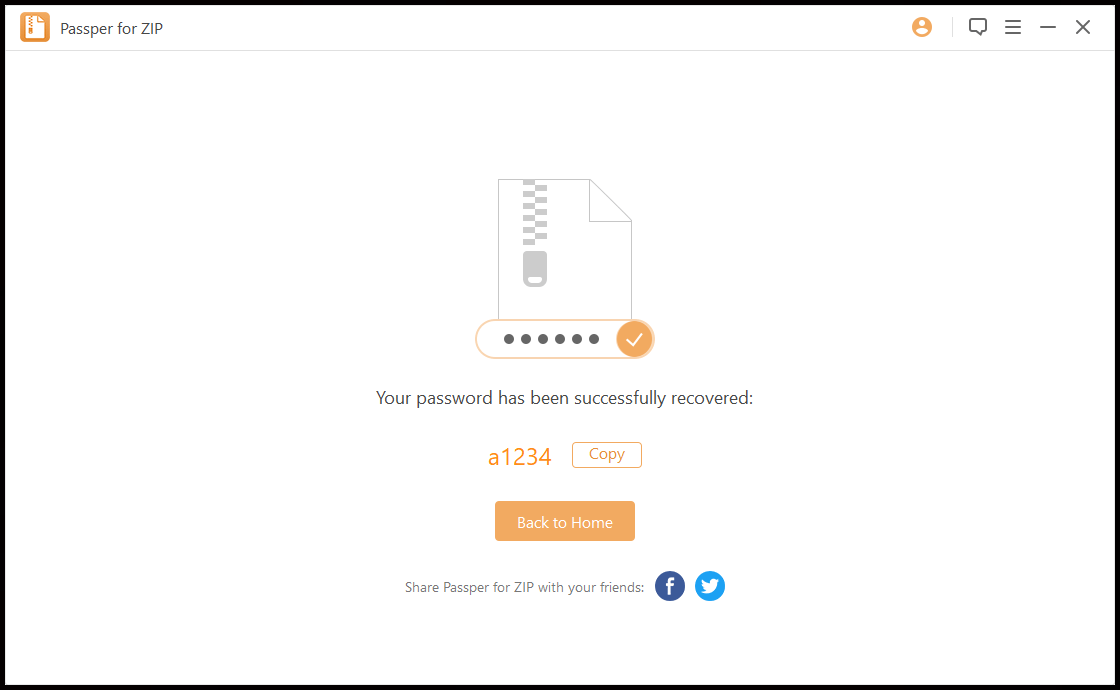
请注意,破解复杂密码可能需要很长时间。有时,漫长意味着永无止境。
一般来说,如果你自己设置密码,你会对密码的复杂程度有一个模糊的感觉。只要密码不是太复杂,而且你能够记住一些信息,恢复 ZIP 密码的机会仍然很大。值得让软件静置一段时间,让它自己工作。
总结
总结一下, ZIP 密码器 是一款价格实惠、易于使用且功能全面的工具,可以恢复加密 ZIP 档案的密码。它适用于从 Vista 到 Windows 11(32 位和 64 位)的所有 Windows 版本,并支持四种强大的攻击模式。Passper for ZIP 界面友好,非常适合初学者和专家使用。
因此,如果您丢失了 ZIP 密码,请不要放弃希望!Passper for ZIP 有可能帮助您恢复 ZIP 密码。



